パソコンをWi-Fi接続すると「安全ではありません」と表示される場合の対処方法
Wi-Fiの接続方式をMicrosoft社の推奨するセキュリティレベルに変更することで、メッセージを非表示に出来ます。
「安全ではありません」と表示される原因
Wi-Fiの接続方式に「WEP」や「TKIP」が使用されていると、安全ではない Wi-Fi ネットワークに接続していることを示す通知が表示されることがあります。
これらの規格は古く、セキュリティ上の問題が指摘されています。
Microsoft社の推奨するセキュリティレベルに変更することでメッセージは非表示になります。
【表示例】
これらの規格は古く、セキュリティ上の問題が指摘されています。
Microsoft社の推奨するセキュリティレベルに変更することでメッセージは非表示になります。
【表示例】
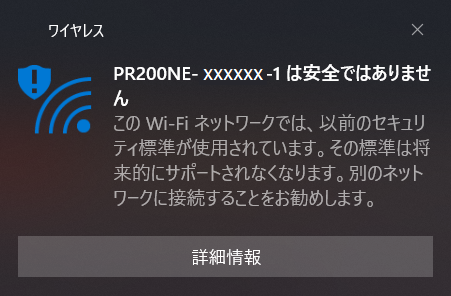
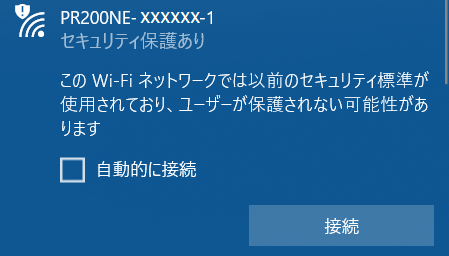
図のようなメッセージが表示される場合は、以下にご案内する手順でWi-Fiの接続方式の変更をおためしください。
Wi-Fiの接続方式を変更する方法
Check!
変更することで非対応の機器(旧式のプリンター、ゲーム機等)がWi-Fiに繋がらなくなる場合がございます。設定を変更する際は、各機器がWPA2-PSK(AES)に対応していることをご確認頂いたうえでお試しください。
以下はNTT製ルータ【PR-200NE】の操作手順です。
※変更手順はルータの機種により異なります。詳細はお使いのルータのマニュアルをご覧ください。
1.ルータとパソコンをWi-Fi接続し [Microsoft Edge]を開きます。 画面上部の[アドレスバー]に「192.168.1.1」を入力し[Enter]キーを押します。
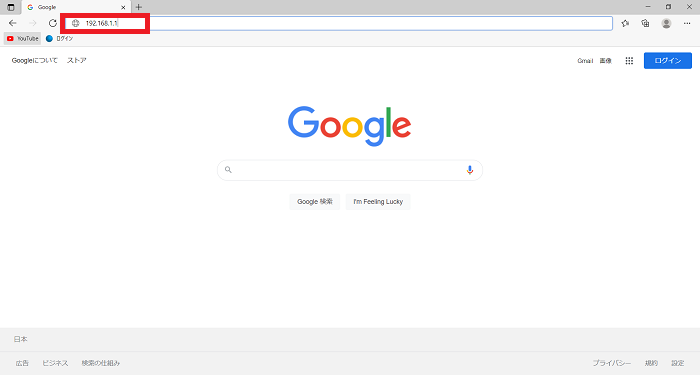
2.[ユーザー名]に「user」、[パスワード]に「機器設定用パスワード」を入力し、[サインイン]をクリックします。
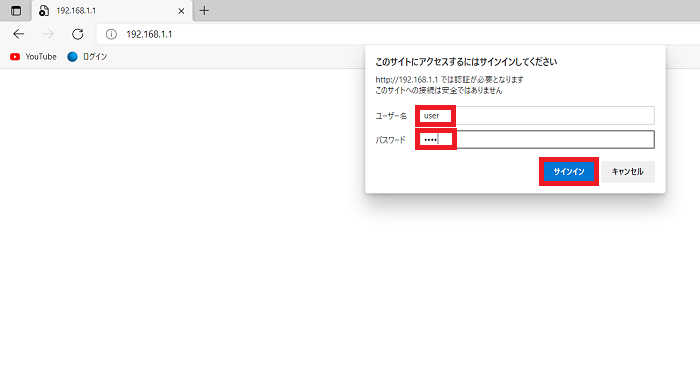
Check!
機器設定用パスワードは、ルータを初めて設置した際にお客様ご自身が設定したものです。パスワードをお忘れの場合は初期化が必要です。
初期化の手順については【設定マニュアル】から[初期化]の手順をご確認下さい。
※初期化を行うと変更したすべての内容が消えます。設定変更している場合は内容をお控えの上お試しください。
3.接続先設定の画面が開いたら画面左側の[無線LAN設定]をクリックし、さらにその下に表示される[無線LAN設定]をクリックします。
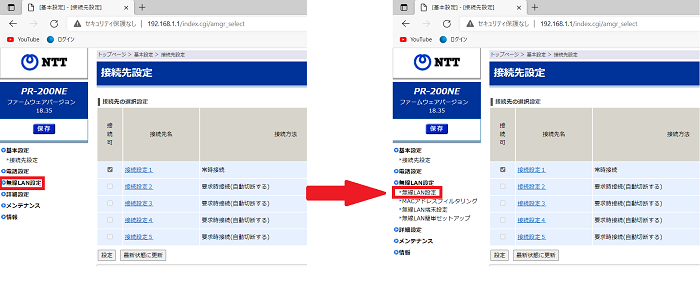
4.「マルチSSID設定」内の[WPA-PSK(TKIP)]クリックします。
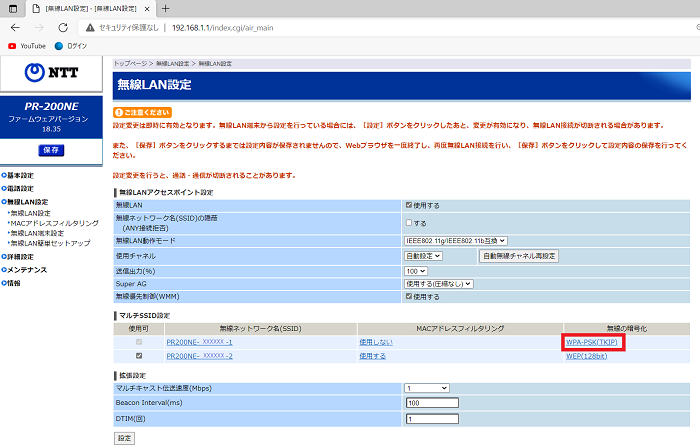
5.「WPA-PSK(TKIP)」右側の[∨]をクリックし、その下に表示される[WPA2-PSK(AES)]を選択します。
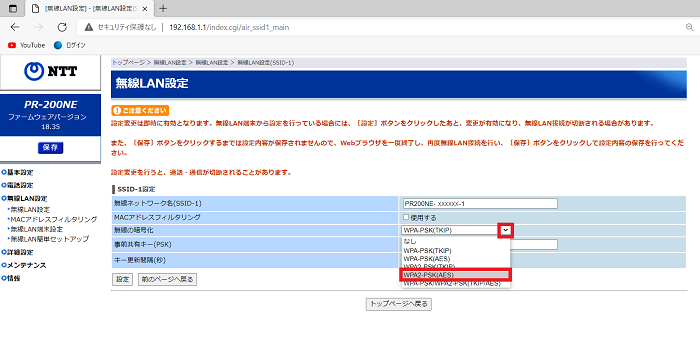
6.画面上部に表示されるメッセージは [OK]をクリックします。
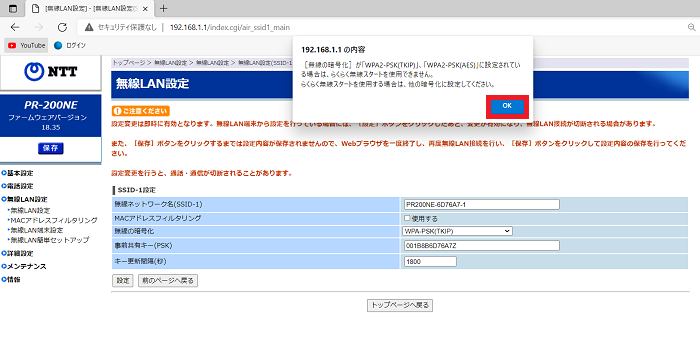
7. 画面左下の[設定]をクリックします。
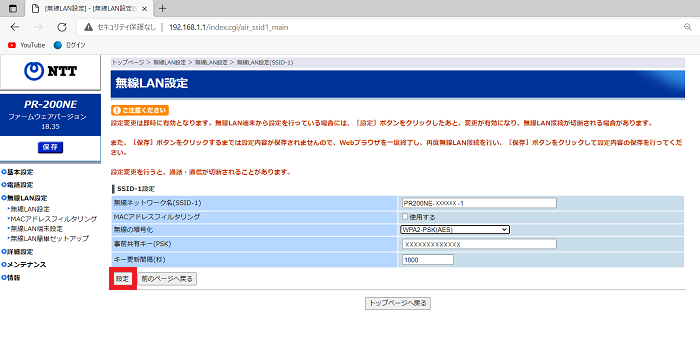
8.画面上部に表示されるメッセージは [OK]をクリックします。
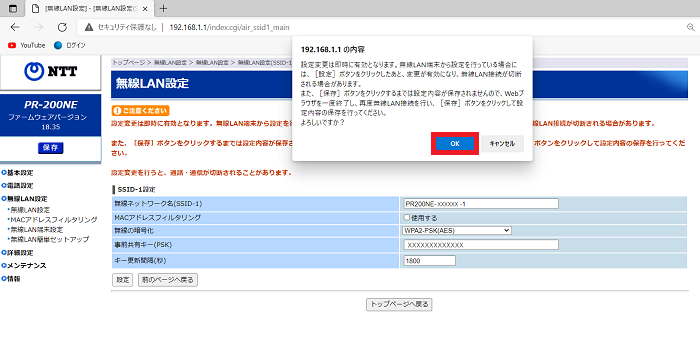
9.Wi-Fiが切断されるため、この後Wi-Fiの再接続を行います。
※Wi-Fiが切断されず「無線LAN設定」の画面が表示されている場合は手順「14」へお進みください。
※Wi-Fiが切断されず「無線LAN設定」の画面が表示されている場合は手順「14」へお進みください。
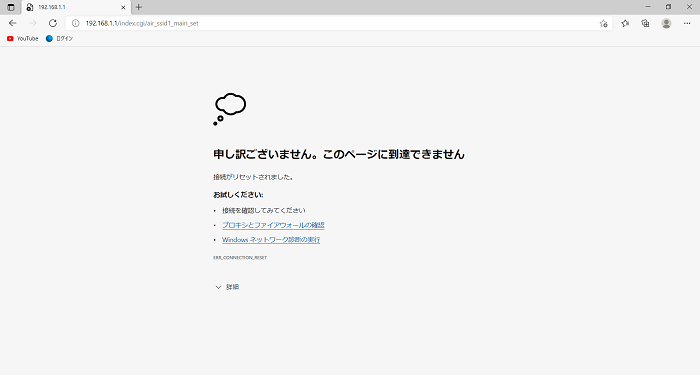
10.画面右下の[ネットワークアイコン]をクリックし、ご自宅で利用している[SSID]をクリックします。
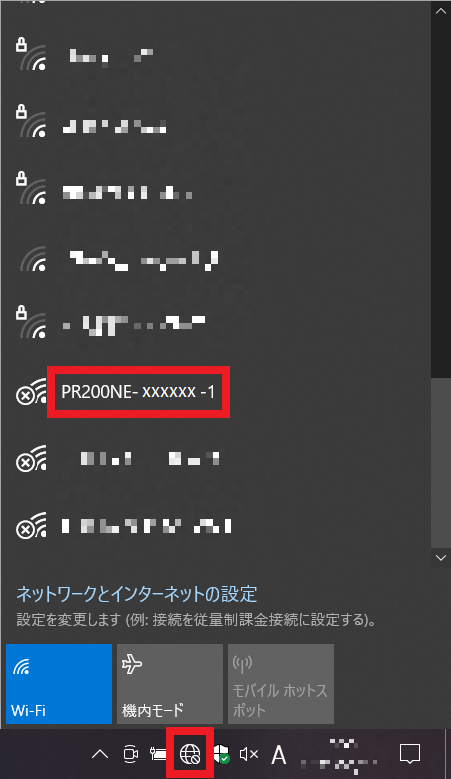
11.[ネットワークセキュリティキー]に「暗号化キー」を入力し[次へ]をクリックします。
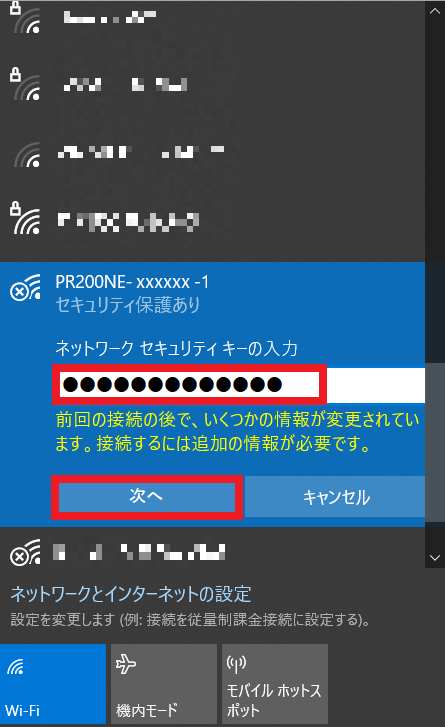
Check!
NTTルータ【PR-200NE】の「暗号化キー」初期値はルータ側面ラベルに記載されているMACから「:」を除き、最後に「Z(半角大文字のゼット)」を加えたもの(13桁)です。例)MAC 12:34:56:78:90:ABの場合の暗号化キーは「1234567890ABZ」
12.Wi-Fiが「接続済み」になったら、画面左上の[更新]ボタンをクリックし画面を更新します。
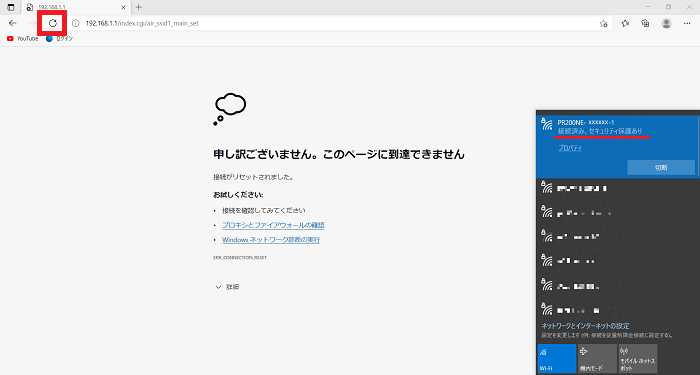
13.画面上部に表示されるメッセージは[続行]をクリックします。
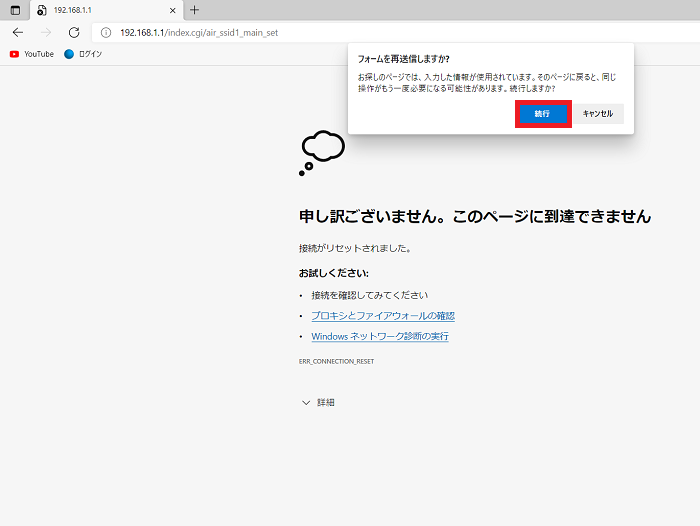
14.「無線LAN設定」の画面に戻ります。画面左上の[保存]をクリックします。
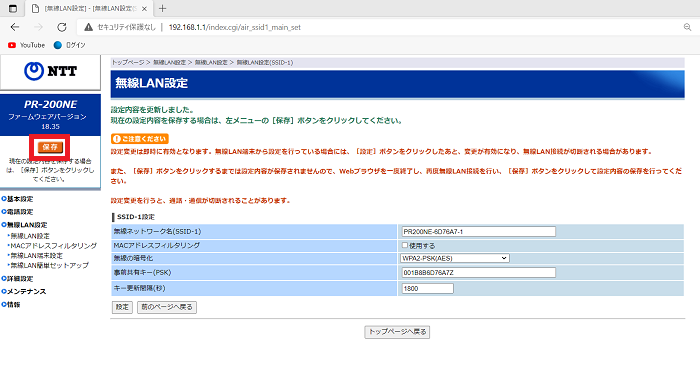
15.「保存」ボタンがオレンジから青になったら変更は完了です。
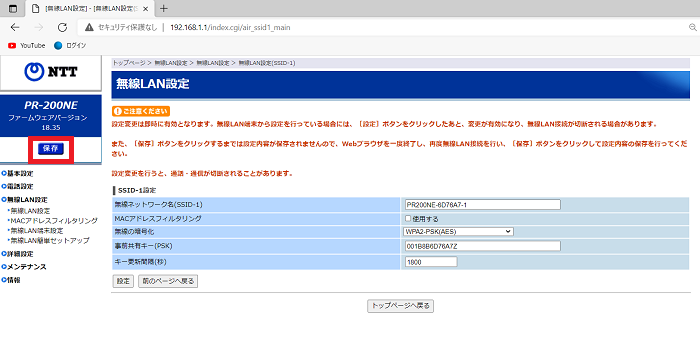
疑問・問題は解決しましたか?
アンケートへのご協力ありがとうございました。
リモートサポートサービス会員様はチャットでオペレーターに質問できます。
お困りごとが解決できない場合は、下のボタンから是非チャットをご利用ください。
リモートサポートサービス会員様はチャットでオペレーターに質問できます。下のボタンから是非チャットをご利用ください。






